
Tarayıcınızı 10 kat hızlandırın...
Tarih : 20.02.2018 Okunma Sayısı : 19965
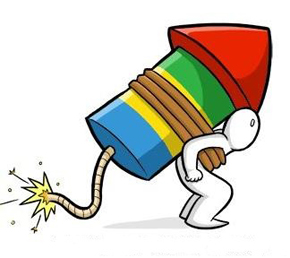 İnternette 10 kata kadar daha hızlı sörf yapabilmek ister misiniz? Firefox ve Chrome ile bu mümkün!
İnternette 10 kata kadar daha hızlı sörf yapabilmek ister misiniz? Firefox ve Chrome ile bu mümkün!
İnternette hepimizin istediği daha fazla hız. Bağlantınızı hızlandırmanın, daha hızlı bir bilgisayar kullanmanın bu anlamda amacınıza ulaşmak için faydası olacağı kesin. Ama çok daha basit (ve masrafsız) bir çözüm ile internette daha hızlı sörf yapabilirsiniz. Firefox ve Chrome tarayıcılarında kullanabileceğiniz ufak eklentilerle tarayıcınızın sayfaları çok daha hızlı açmasına yardımcı olabilirsiniz.
Birkaç basit tıklama ile FireFox tarayıcılarınız için hazırlanmış eklentilerin bulunduğu sayfayı buradan inceleyerek ihtiyacınız olacağını düşündüğünüz eklentileri buradan yükleyebilirsiniz.
Şimdide Chrome’u hızlandırın
Google Chrome’u hızlandırmadan önce bilmeniz gereken belki de en önemli ayrıntı tarayıcı seçiminin internet kullanım hızınıza doğrudan etki etmesidir. Bu nedenle hafif, stabil ve kaynak tüketimi az olan tarayıcılar tercih etmeniz yararınıza olabilir.
Chrome’un Gizli Ayarlarına Erişin
Google Chrome "flags" adı verilen ve stabil çalışmadığı durumlarda kullanılmak üzere resmi olmayan bir özellik kutusundan yararlanmanıza uzun zamandır izin veriyor. Bu özelliklere hem erişim hem de kullanım tamamıyla deneyseldir ve sessiz sedasız ortadan kaldırılabilir. Yapmanız gereken ise ilgili ayar sekmesi kaldırılmadan önce gerekli düzenlemeleri yapıp Chrome’u hızlandırmaktır.
Bu gizli ayar sayfasına erişmek için tarayıcınızın bağlantı sekmesi alanına chrome://flags yazmanız yeterli olacaktır. Enter tuşuna bastıktan sonra karşınıza uzunca bir sayfa çıkacak ve ekranın yukarısında küçük bir uyarı metni sizi karşılayacaktır.
Tamam dedikten sonra ikinci adıma geçin ve hızlandırma yaparken işinize yarıyacak birkaç ipucuna göz atın.
Flags sekmesindeki ayarlar
Flags sekmesindeki ayarların yeri sürekli olarak değişir bu nedenle CTRL F veya Mac için CMD F tuşları cankurtaranınız olacaktır. CTRL F’ye bastıktan sonra “Bul…” butonuna tıklayın.
Aşağıda bulunan ayarların tümünü yapılandırmanız gerekmez ancak sizin için en iyi sonucu veren ayar kombinasyonunu yakalayabilmeniz oldukça önemlidir. Bu nedenle neyi değiştirdiğinizi ve tarayıcınızda nasıl bir sonuç verdiğini gözlemlemeniz iyi olacaktır.
Chrome’u hızlandırın
Kafes İş Parçacığı değerini 4’e getirin.
Yavaş yüklenen resimden bıktınız mı?
Bu değişiklik, Chrome’daki resimlerin oluşturma hızını değiştirecektir.
Kafes iş parçacığı sayısını arayın ve kafes iş parçacığının sayısını 4 olarak değiştirin.
HTTP için basit önbelleği (Etkinleştir)
Önbelleği etkinleştirmeniz sayesinde ilgili web sitesini daha sonraki ziyaretlerinizde çok daha hızlı görüntüleyebileceksiniz ve bu sayede düşük bağlantıya dahi sahip olsanız sayfa inanılması güç şekilde saliseler içerisinde yüklenecektir.
Deneysel tuval özelliği (Etkinleştir)
Bu ayar Chrome’un anlaşılamaz kodlar vb. materyaller için zaman harcamasının önüne geçecek ve tarayıcınızı hızlandıracaktır. Deneysel Tuvali Etkinleştir’i arayın ve Deneysel Tuval satırında Etkinleştir’i tıklayın.
Dokunmatik işlevleri (Etkinleştir)
Dokunmatik bir ekran kullanıyorsanız Chrome’un performansı yeterince iyi olmayabilir, ayalarda yapacağınız bu değişiklik ciddi bir performans kazanmanızı sağlayacaktır. Dokunmatik işlemleri arayın ve etkinleştirin.
Sekmeleri/Pencereleri hızlı kapatma (Etkinleştir)
Bir pencere veya sekmeyi kapatmakta güçlük çekiyor olabilirsiniz, bu ayarı etkinleştirmeniz halinde Chrome, JavaScript işlemcisinden yararlanmasından dolayı sekme ve sayfaları çok daha hızlı kapatabilecektir.
3’üncü parti uygulamalarla çakışma (Engelle)
Bu yalnızca Windows işletim sisteminde çalışır, ancak oldukça faydalıdır. Önemli bir şeyin ortasında çökmekte olan bir tarayıcıdan daha kötü bir şey yoktur, bu nedenle bu seçenek tarayıcıyı çökertebilecek yazılımın keşfedilmesi durumunda sizi uyarması için bir arka plan kontrolü yapacaktır. 3’üncü tarafla çakışmalar sekmesini bulun ve etkinleştirin.
Hızlı kaydırma (Etkinleştir)
Bu ayarı etkinleştirmeniz özellikle uzun sayfalarda işinizi çok kolaylaştıracaktır. Daha hızlı ve küçük parçalar halinde kaydırılabilir hale gelen sayfalar hem deneyiminizi iyileştirecek hem de zamandan tasarruf etmenizi sağlayacaktır.
Chrome’u yeniden başlat
Bu değişikliklerin gerçekleşmesi için Chrome’u tekrar başlatmanız gerekir. chrome://flags sayfasının alt kısmında, “Şimdi Yeniden Başlat” düğmesini göreceksiniz üzerine tıklayın. Chrome yeniden başladığında çok daha hızlı bir tarayıcı olarak ihtiyaçlarınıza cevap vermeye devam edecektir.

